كيفية تحويل الأصفار إلى شرطات في Excel؟
إذا كان لديك نطاق من القيم يحتوي على بعض الأصفار، وتريد الآن تحويل هذه الأصفار إلى شرطات في نطاق بياناتك. كيف يمكنك تغيير جميع الأصفار إلى شرطات دفعة واحدة في Excel؟
- تحويل الأصفار إلى شرطات باستخدام وظيفة تنسيق الخلايا
- تحويل الأصفار إلى شرطات باستخدام ميزة الاستبدال
- تحويل الأصفار إلى شرطات باستخدام أداة عملية
تحويل الأصفار إلى شرطات باستخدام وظيفة تنسيق الخلايا
في Excel، يمكن لوظيفة تنسيق الخلايا أن تساعدك في إكمال هذه المهمة.
1حدد نطاق البيانات الذي تريد فيه تغيير الأصفار إلى شرطات، انقر بزر الماوس الأيمن واختر تنسيق الخلايا من قائمة السياق، انظر لقطة الشاشة:

2في تنسيق الخلايا مربع الحوار، تحت رقم التبويب، اضغط على مخصص من الفئة القائمة، وأدخل 0;-0;—;@ في النوع مربع النص. انظر لقطة الشاشة:

3ثم اضغط موافق، تم استبدال جميع الأصفار بالشرطات في النطاق الأصلي. انظر لقطة الشاشة:
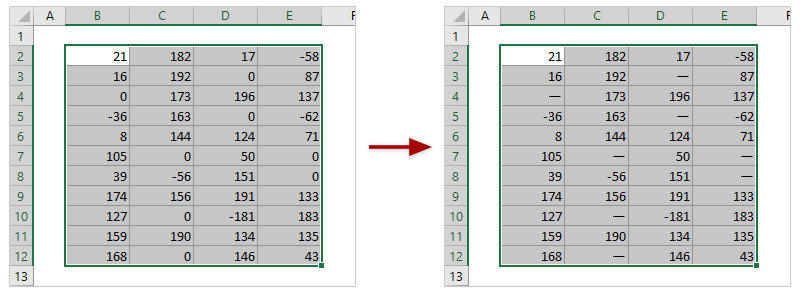
اختر جميع الأصفار بسهولة باستخدام أداة رائعة، ثم قم بتحويلها إلى شرطات بشكل جماعي
مع ميزة اختيار الخلايا المحددة الرائعة من Kutools لـ Excel، يمكنك بسهولة اختيار جميع الخلايا التي تساوي رقمًا معينًا في Excel، مثل جميع الخلايا التي تساوي 0. بعد اختيار خلايا الأصفار هذه، يمكنك تحويلها بشكل جماعي إلى شرطات باستخدام مفاتيح Ctrl + Enter.
Kutools لـ Excel - قم بتعزيز Excel بأكثر من 300 أدوات أساسية. استمتع بميزات ذكاء اصطناعي مجانية بشكل دائم! احصل عليه الآن
تحويل الأصفار إلى شرطات باستخدام ميزة الاستبدال
يمكنك أيضًا استخدام ميزة الاستبدال لتحويل جميع الأصفار إلى شرطات بشكل جماعي.
1. اضغط الرئيسية > بحث & تحديد > استبدال لتمكين مربع حوار البحث والاستبدال.

ملاحظات:
(1) لتحويل الأصفار إلى شرطات في نطاق معين، يرجى تحديد النطاق أولاً، ثم تمكين مربع حوار البحث والاستبدال؛
(2) يمكنك أيضًا الضغط على مفاتيح Ctrl + H معًا لفتح مربع حوار البحث والاستبدال.
2في مربع حوار البحث والاستبدال، يرجى القيام بما يلي:
(1) اكتب 0 في البحث عن المربع؛
(2) اكتب الشرطات – في استبدال بـ المربع؛
(3) اضغط على زر خيارات >> لتوسيع المزيد من خيارات الاستبدال، وتحقق من مطابقة محتوى الخلية بالكامل الخيار؛
3. اضغط على زر استبدال الكل .
4. ستظهر نافذة حوار تعرض لك عدد الاستبدالات التي تمت. اضغط على زر موافق لإغلاقها.
وسترى بعد ذلك أن جميع الأصفار في ورقة العمل بأكملها (أو النطاق المحدد إذا كنت قد اخترت) قد تم تحويلها إلى شرطات.
تحويل الأصفار إلى شرطات باستخدام Kutools لـ Excel
إذا كنت قد قمت بتثبيت Kutools لـ Excel، فإن ميزة اختيار الخلايا المحددة يمكن أن تساعدك في اختيار جميع خلايا الأصفار أولاً، ثم تحويل جميع الأصفار إلى شرطات فورًا.
Kutools لـ Excel- يتضمن أكثر من 300 أداة مفيدة لـ Excel. تجربة مجانية كاملة لمدة 60 يومًا، لا حاجة لبطاقة ائتمان! احصل عليها الآن
1حدد النطاق الذي تريد فيه تحويل الأصفار إلى شرطات، واضغط على Kutools > اختيار > اختيار الخلايا المحددة، انظر لقطة الشاشة:

2في اختيار الخلايا المحددة مربع الحوار، اضغط على خلية الخيار، اختر يساوي من تحديد النوع قائمة التحديد، أدخل 0 في مربع النص، واضغط على الزر موافق . انظر لقطة الشاشة:

3. الآن تم اختيار جميع الأصفار. ثم أدخل رمز الشرطة – في شريط الصيغة، واضغط على مفاتيح Ctrl + Enter معًا. ثم يتم تحويل جميع الأصفار إلى شرطات، انظر لقطة الشاشة:
مقالات ذات صلة:
أفضل أدوات الإنتاجية لمكتب العمل
عزز مهاراتك في Excel باستخدام Kutools لـ Excel، واختبر كفاءة غير مسبوقة. Kutools لـ Excel يوفر أكثر من300 ميزة متقدمة لزيادة الإنتاجية وتوفير وقت الحفظ. انقر هنا للحصول على الميزة الأكثر أهمية بالنسبة لك...
Office Tab يجلب واجهة التبويب إلى Office ويجعل عملك أسهل بكثير
- تفعيل تحرير وقراءة عبر التبويبات في Word، Excel، PowerPoint، Publisher، Access، Visio وProject.
- افتح وأنشئ عدة مستندات في تبويبات جديدة في نفس النافذة، بدلاً من نوافذ مستقلة.
- يزيد إنتاجيتك بنسبة50%، ويقلل مئات النقرات اليومية من الفأرة!
جميع إضافات Kutools. مثبت واحد
حزمة Kutools for Office تجمع بين إضافات Excel وWord وOutlook وPowerPoint إضافة إلى Office Tab Pro، وهي مثالية للفرق التي تعمل عبر تطبيقات Office.
- حزمة الكل في واحد — إضافات Excel وWord وOutlook وPowerPoint + Office Tab Pro
- مثبّت واحد، ترخيص واحد — إعداد في دقائق (جاهز لـ MSI)
- الأداء الأفضل معًا — إنتاجية مُبسطة عبر تطبيقات Office
- تجربة كاملة لمدة30 يومًا — بدون تسجيل، بدون بطاقة ائتمان
- قيمة رائعة — وفر مقارنة بشراء الإضافات بشكل منفرد